首页 >
用AI如何制作标识辅助图形规范
用AI如何制作标识辅助图形规范
发布时间:暂无
1、辅助图形的作用:辅助LOGO,使LOGO给人的视觉感觉更加舒适,好看。
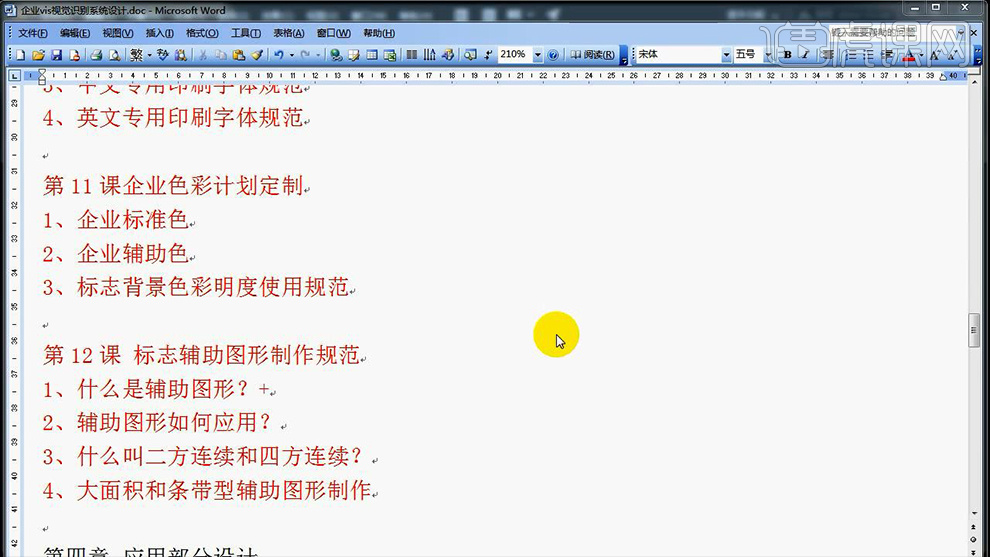
2、绘制【黑色描边的矩形】【将LOGO导入】摆放在【矩形框内】。
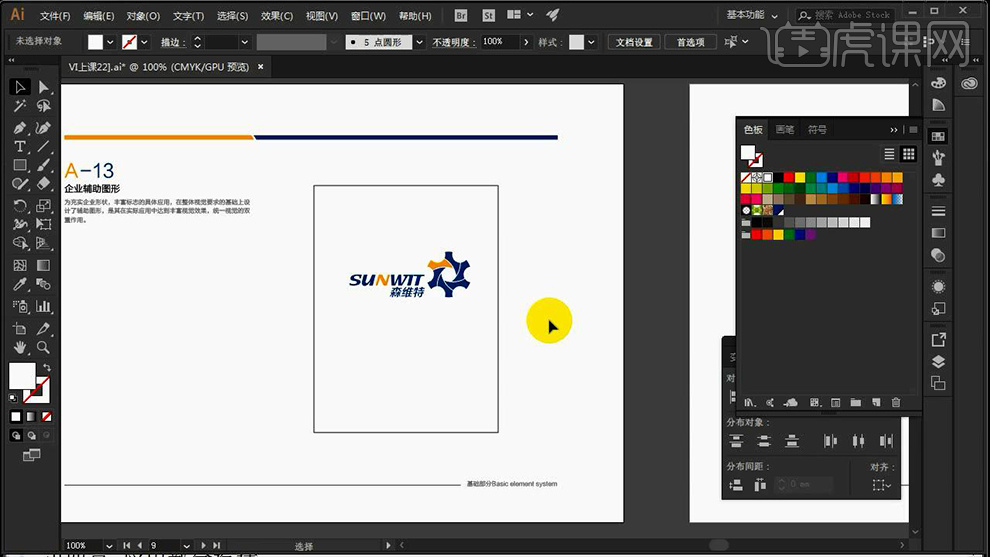
3、【将LOGO单独拖出】【然后路径查找器-转化为一个形状】【填充浅灰色描边】。
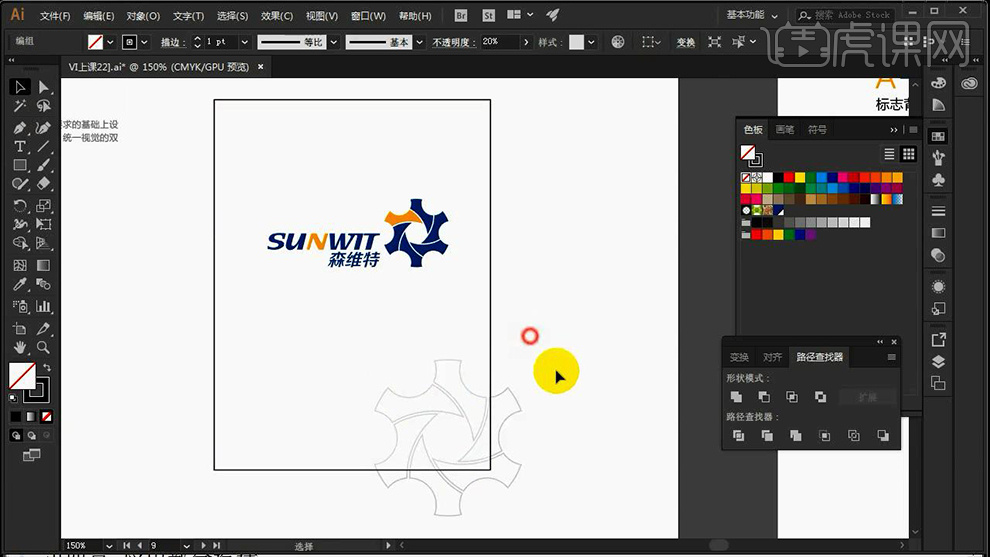
4、继续【复制一份】【缩小-调整位置】【然后选中整体缩小】。
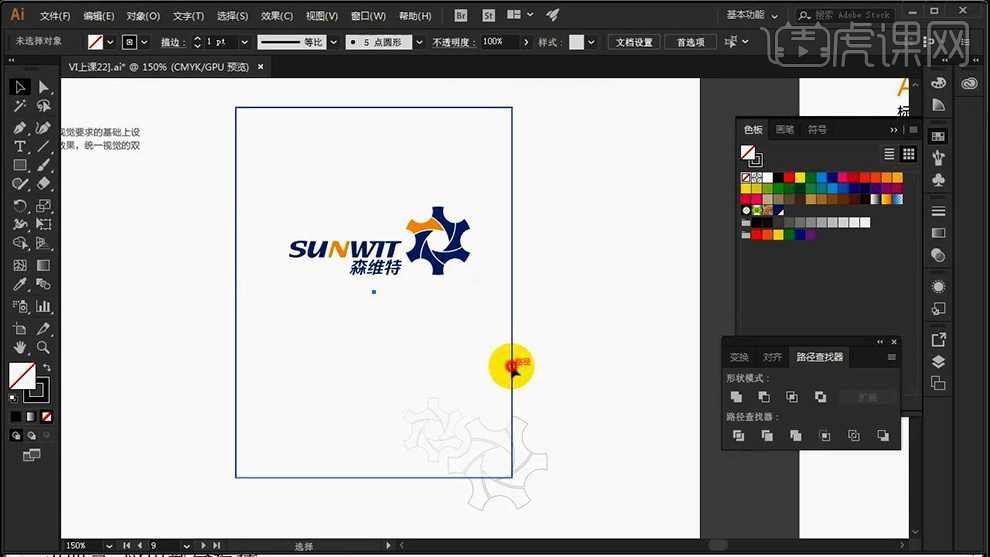
5、【调整矩形框的大小】【调整成为横版】然后将【两个辅助图形-剪切进矩形框内(创建剪切蒙版的方法)】。
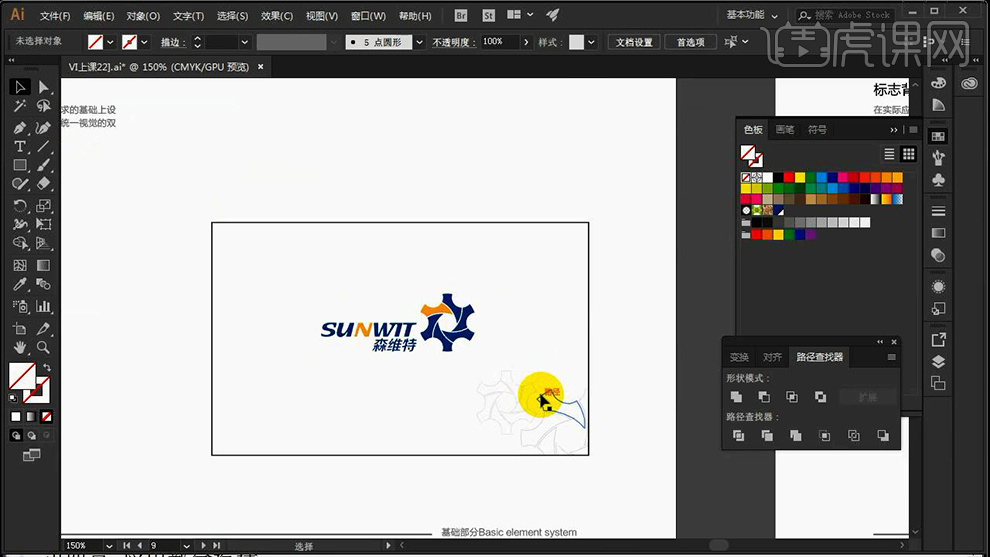
6、打开【色板-将LOGO拽入】然后绘制【矩形】填充【LOGO】双击【logo进入调整大小】(二次连续)。

7、【四次连续】:【新建画布-拉出参考线】然后在【两条线的交汇处为中心-绘制正方形】【CTRL+C-CTRL+F】【然后CTRL+5形状转化为参考线】。

8、导入【拖入LOGO】【调整角度+大小】然后将【矩形(矩形置于上方)进行分割】。

9、然后使用【魔棒工具-选中白色部分-删除】。

10、然后对【每个网格内的图形编组-左上角的摆放在右下角,右上角的摆放在左下角】效果如图。

11、然后全部选中【拖拽到色板中】然后随意绘制【矩形-填充为LOGO】。

12、然后打开【首选项面板】调整设置。

13、然后调整【矩形大小】然后拖入【VI的画板中】【调整缩小的参数如图】。

14、本节课内容到此结束。








